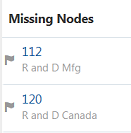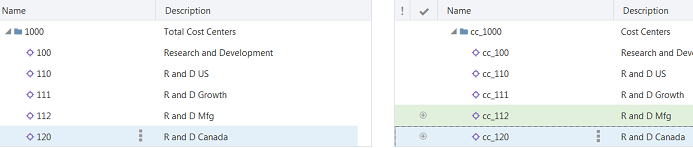Requisitos previos del usuario
Debe tener el rol Vistas - Crear para crear vistas, y el permiso Participante (escritura) en la aplicación para realizar cambios en datos de aplicación.
Proceso de usuario
Para resolver las diferencias entre las jerarquías de origen y de destino, un usuario:
- Crea una vista que contenga puntos de vista para las jerarquías de origen y de destino. Los nuevos puntos de vista deben utilizar los mismos conjuntos de nodos que utilizan los puntos de vista en las vistas predeterminadas.
- Abre la vista y compara los dos puntos de vista. Consulte Ejecución de comparaciones de puntos de vista.
- Crea una solicitud si la comparación indica que la jerarquía de origen contiene nodos que la jerarquía de destino no contiene. Consulte Realización de cambios mediante solicitudes.
- Utiliza los resultados de la comparación para arrastrar y soltar los nodos que faltan de la jerarquía de origen a la de destino. Consulte Corrección de diferencias de nodos en los resultados de la comparación.
- Envía la solicitud.
Pasos detallados del usuario
Para realizar este procedimiento, un administrador debe haber realizado el procedimiento de
Pasos del administrador.
- Cree una vista y, a continuación, agregue puntos de vista para ambas jerarquías mediante los siguientes pasos:
- Haga clic en Definición.
- Haga clic en Crear.
- En Dimensión de aplicación, seleccione la dimensión Cost Center para la aplicación Source Hierarchy.
- Introduzca Source Hierarchy y, a continuación, haga clic en Crear.
- Haga clic en Editar.
- Seleccione Cost Center en Conjunto de nodos.
- Haga clic en Guardar.
- En la parte inferior de la página, haga clic en el separador que contiene el nombre de la vista.
- Haga clic en Definición.
- Haga clic en Crear.
- En Dimensión de aplicación, seleccione la dimensión Cost Center para la aplicación Target Hierarchy.
- Introduzca Target Hierarchy y, a continuación, haga clic en Crear.
- Haga clic en Editar.
- Seleccione Cost Center en Conjunto de nodos.
- Haga clic en Guardar y, a continuación, en Cerrar.
- Abra la vista.
- En el panel de la izquierda, seleccione el botón Lado a lado
 .
.
Los dos puntos de vista se muestran uno al lado del otro. El punto de vista Source Hierarchy está a la izquierda.
- Realice los pasos siguientes en la sección Comparar puntos de vista:
- Seleccione Izquierda a derecha en la primera lista desplegable.
- Seleccione Nodos inferiores en la segunda lista desplegable.
- Haga clic en
 para ejecutar la comparación.
para ejecutar la comparación.
En la sección
Nodos que faltan, se muestran los nodos denominados 112 y 120, como se detalla en el siguiente ejemplo:
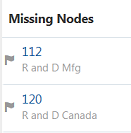
- Para agregar los nodos que faltan a la jerarquía de destino, realice los pasos siguientes:
- Haga clic en Nueva solicitud.
- En la sección Nodos que faltan, seleccione el nodo denominado 112.
El nodo se resalta en la jerarquía de origen.
- Arrastre y suelte el nodo 112 de la jerarquía de origen al nodo superior de la jerarquía de destino.
- En la sección Nodos que faltan, seleccione el nodo denominado 120.
El nodo se resalta en la jerarquía de origen.
- Arrastre y suelte el nodo 120 de la jerarquía de origen al nodo superior de la jerarquía de destino.
Ahora, las dos jerarquías tienen nodos hoja idénticos, como se muestra en el siguiente ejemplo:
Nota:
El prefijo cc_ se ha agregado automáticamente a los nodos de la jerarquía de destino. Esto se debe a que el tipo de nodo de la aplicación Target Hierarchy tiene un calificador de tipo de nodo cc_.
- Haga clic en
 para volver a ejecutar la comparación y verificar que todos los nodos hoja de Source Hierarchy están en el punto de vista Target Hierarchy.
para volver a ejecutar la comparación y verificar que todos los nodos hoja de Source Hierarchy están en el punto de vista Target Hierarchy.
En la sección Nodos que faltan, debe aparecer un mensaje que diga No hay diferencias para mostrar.
- Haga clic en Enviar.